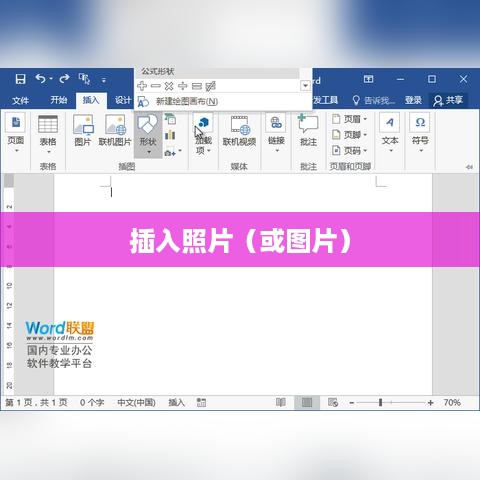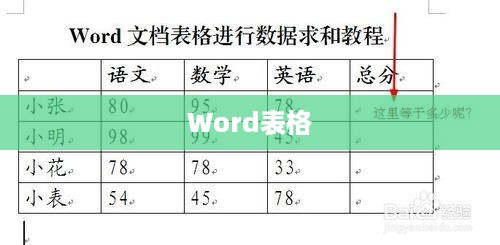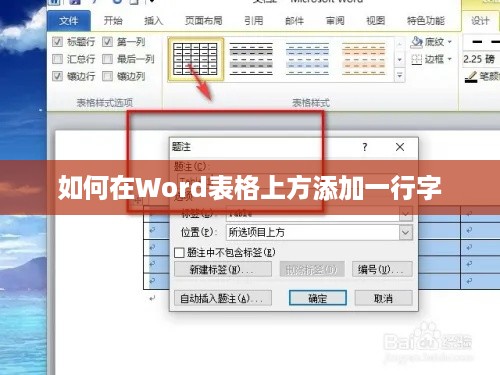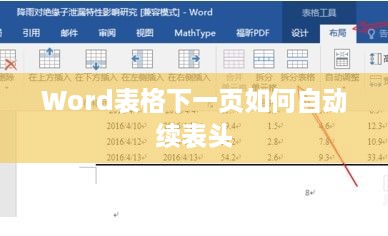Word表格轻松增加一列的方法如下:首先定位到表格需要新增列的位置,然后选中整列或特定单元格,右击选中的区域并选择“插入列”选项,这样,Word就会在所选位置插入一列,此方法简单易行,无需复杂的操作,大大提高了表格编辑的效率和便捷性。
在日常办公和学习过程中,我们经常使用Word的表格功能来处理数据和信息,随着数据的变化,有时我们需要对表格进行调整,例如增加一列,如何在Word表格中增加一列呢?本文将为您详细介绍操作步骤、注意事项、常见问题及解决方案,以及拓展操作技巧。
基础操作:在Word表格中增加一列
- 打开您的Word文档,找到需要增加列的表格。
- 将鼠标光标定位到需要增加列的位置,可以是表格的任意单元格内。
- 在Word菜单栏中找到“布局”选项卡,点击进入表格布局的相关功能。
- 在“布局”选项卡中,找到“列”区域,点击“在右侧插入”或“在左侧插入”按钮(根据实际需要选择)。
- 您的表格就会成功增加一列。
高级操作:根据需求调整表格列宽

在增加列之后,您可能需要调整列宽以确保表格的整体美观和实用性,以下是调整列宽的步骤:
- 将鼠标光标定位到需要调整宽度的列的边界处。
- 按住鼠标左键拖动至合适的位置后松开,即可调整列宽。
- 如果您需要精确调整列宽,可以在“布局”选项卡中找到“单元格大小”区域,直接输入宽度值进行调整。
注意事项
- 操作过程中,请确保Word文档处于非只读模式,否则可能无法对表格进行修改。
- 增加列时,请确保新列与原有列的内容不会发生冲突或错位。
- 调整列宽时,应注意保持表格的整体美观和实用性,避免列宽过大或过小。
- 进行表格操作时,请及时保存文档,以防意外情况导致数据丢失。
常见问题及解决方案
- 无法成功增加列? 解决方案:请检查您的鼠标光标是否定位在正确的位置,确保处于需要增加列的单元格内,确保您的Word软件版本支持此操作。
- 新增加的列与原有列内容冲突? 解决方案:在增加列后,请仔细检查新列与原有列的内容,如有冲突,请手动调整或复制粘贴相关内容以确保数据正确。
- 调整列宽后,表格变形? 解决方案:在调整列宽时,请保持表格的整体比例和布局,如有变形,请适当调整列宽以恢复表格原貌。
拓展操作技巧
- 除了在单元格内增加列,您还可以通过复制粘贴的方式快速增加多列,先选择需要复制的列,然后复制并粘贴到表格的相应位置即可。
- 使用快捷键Ctrl+Shift+E可以快速平均分布所有列的宽度,使表格更加美观。
- 在“布局”选项卡中,您可以设置表格的自动调整方式,如根据窗口大小自动调整表格等高级功能。
Word表格的增加列操作并不复杂,只需掌握基础操作和注意事项,您就可以轻松应对日常办公中的表格调整需求,希望本文能为您带来帮助,让您更加熟练地操作Word表格,如有更多疑问和技巧,欢迎与身边同事和朋友交流分享,共同提高办公效率。